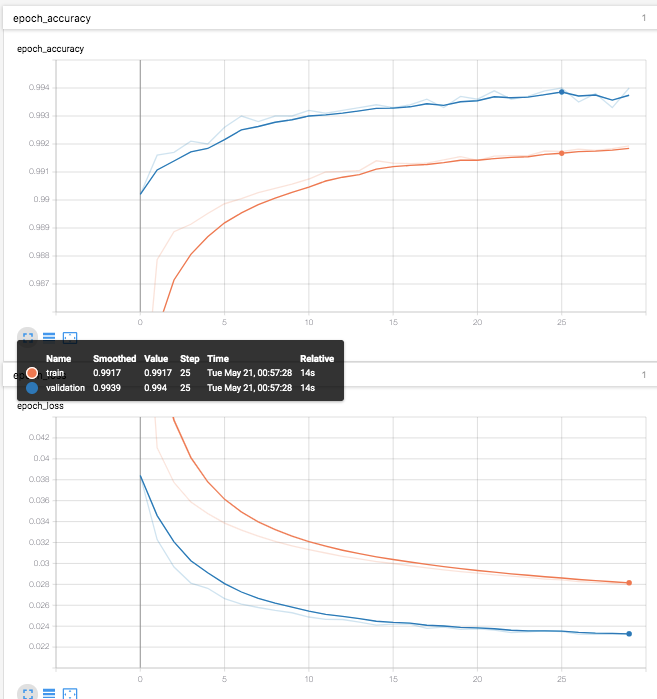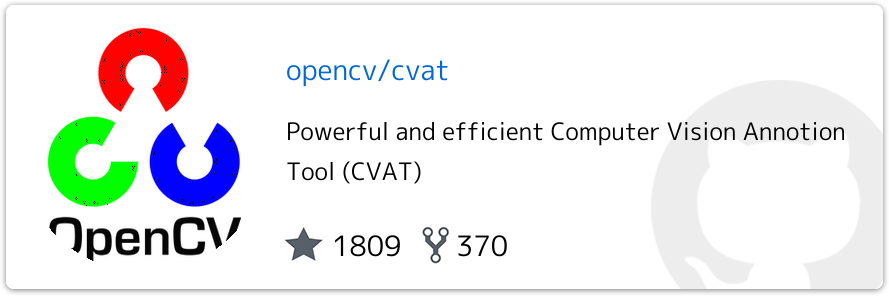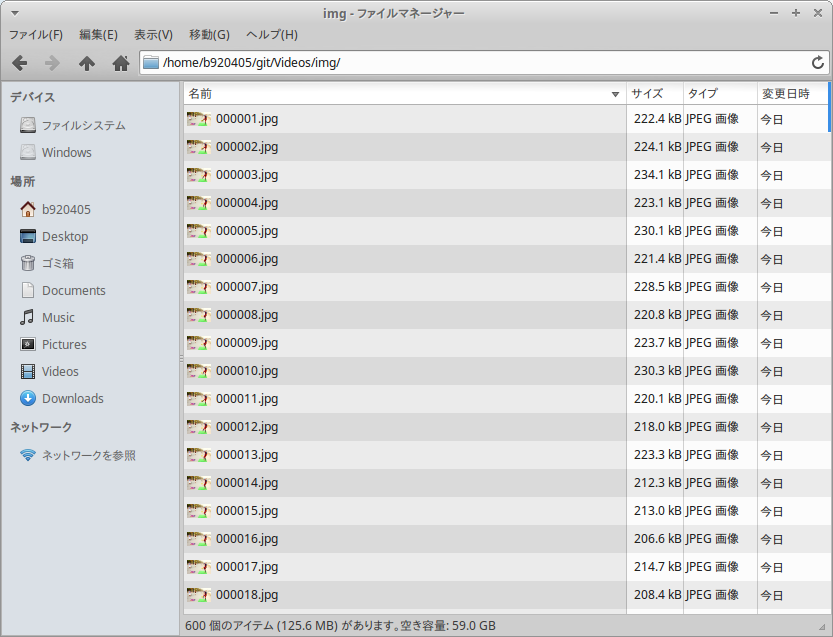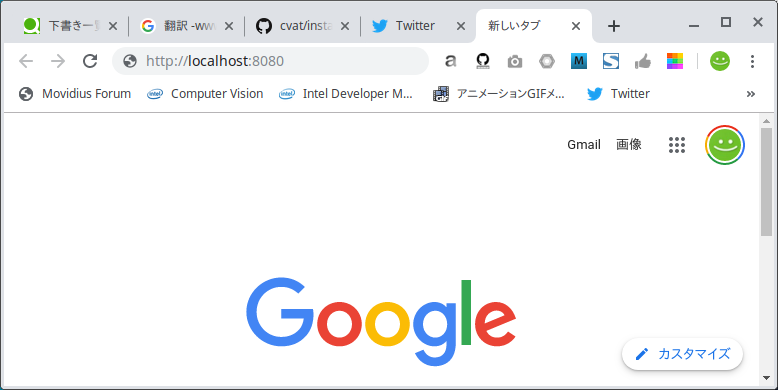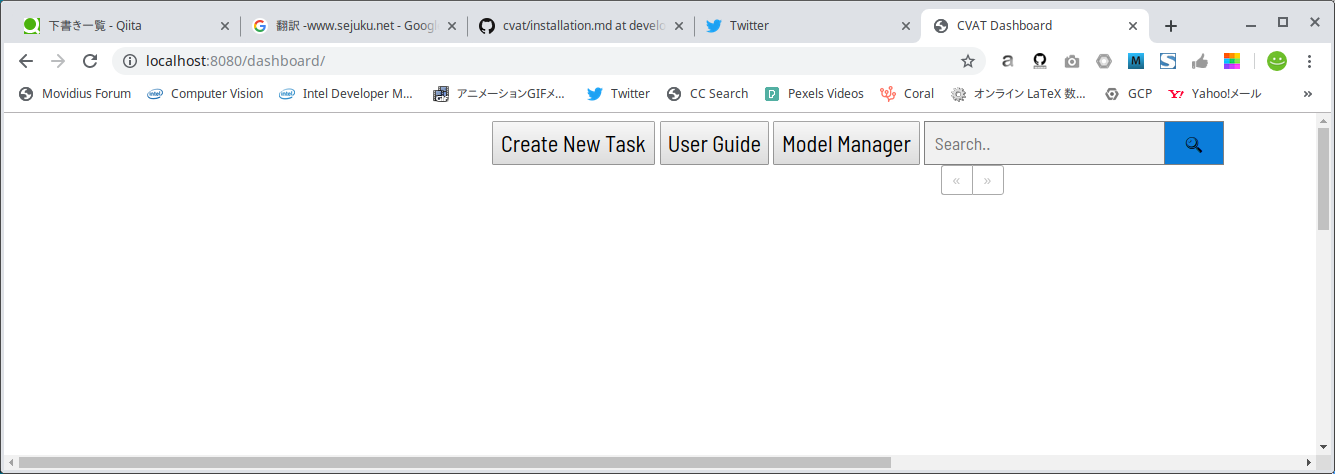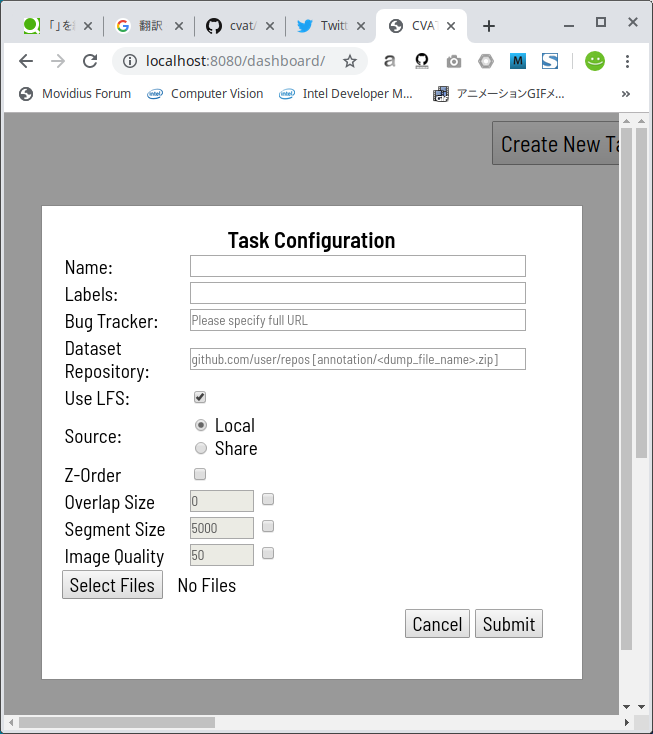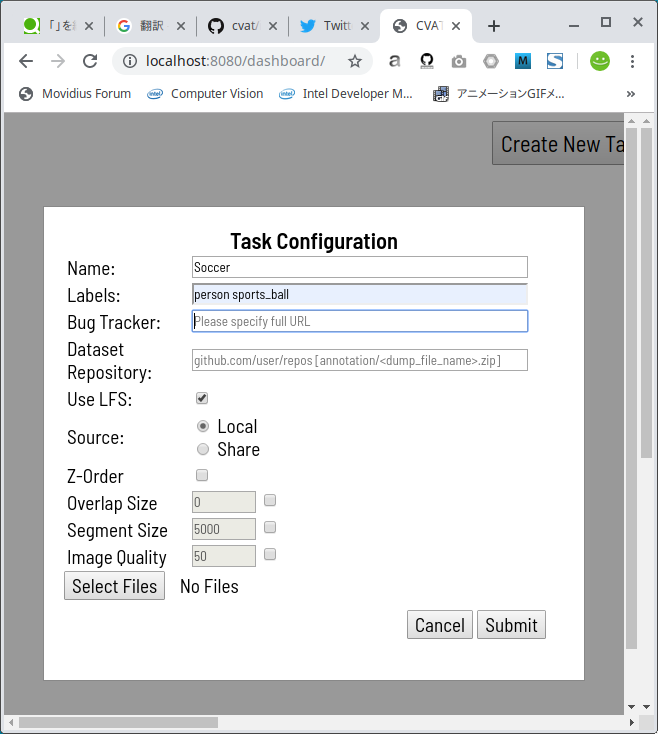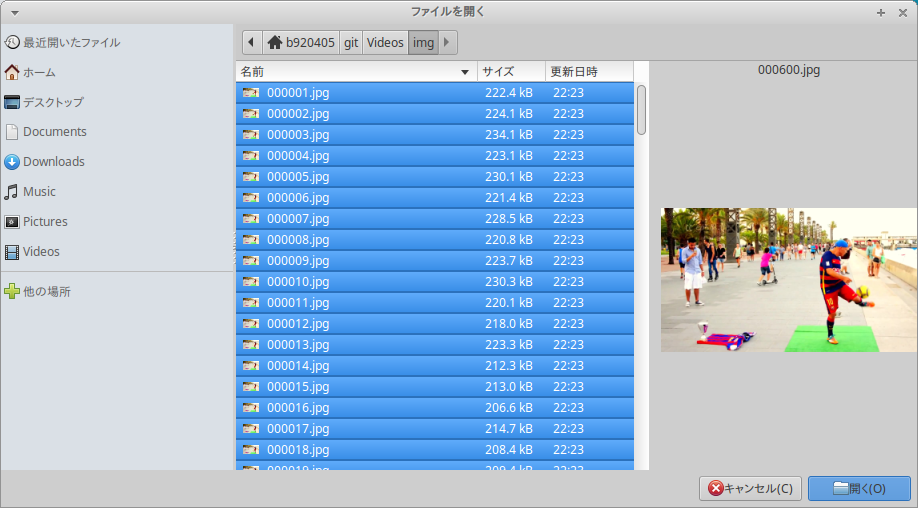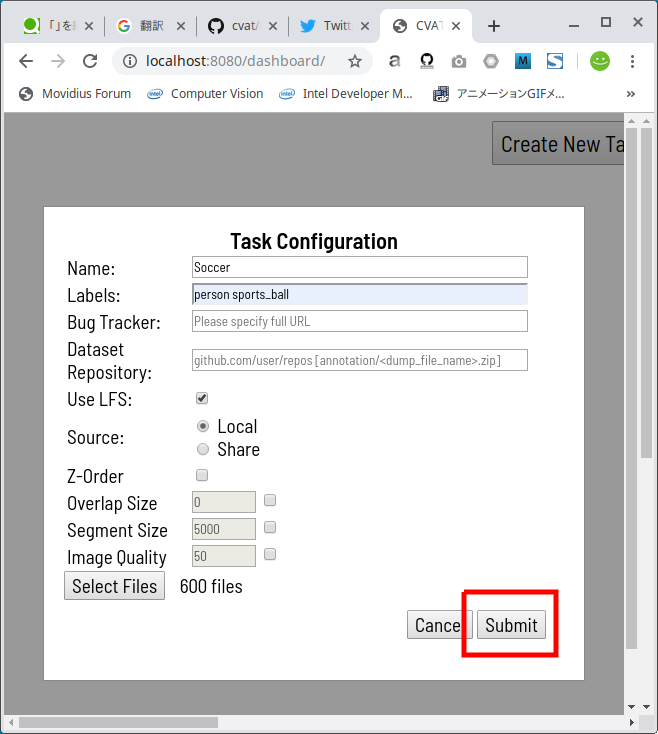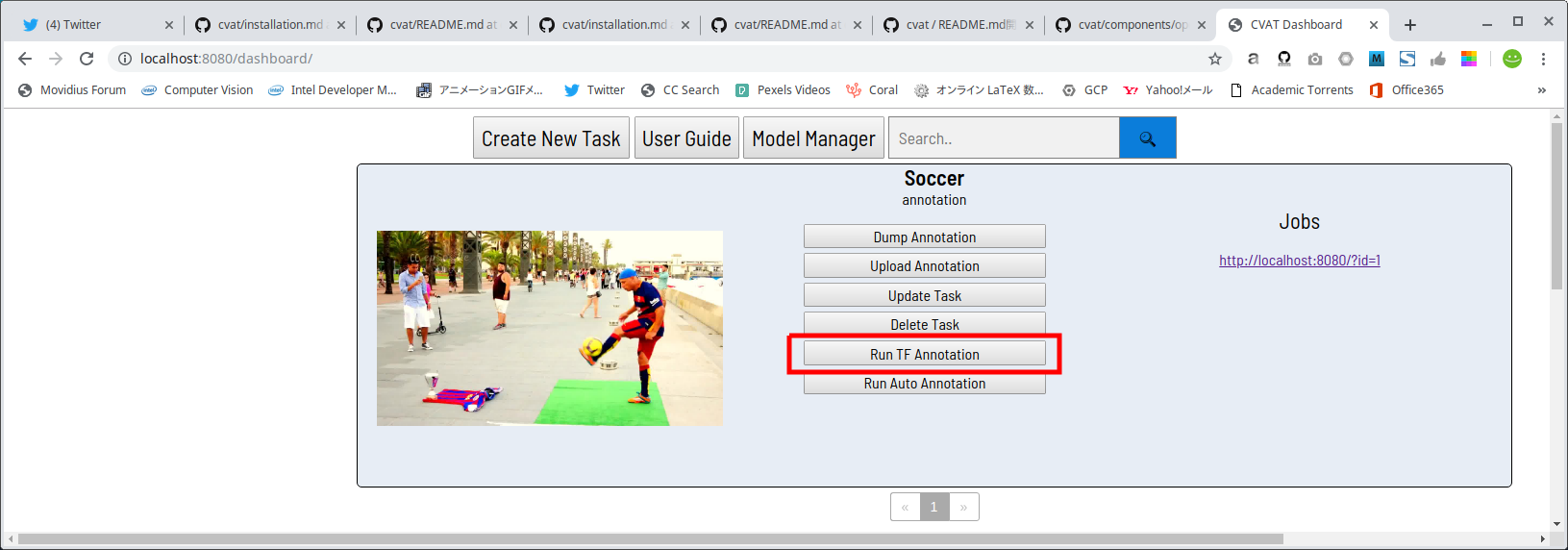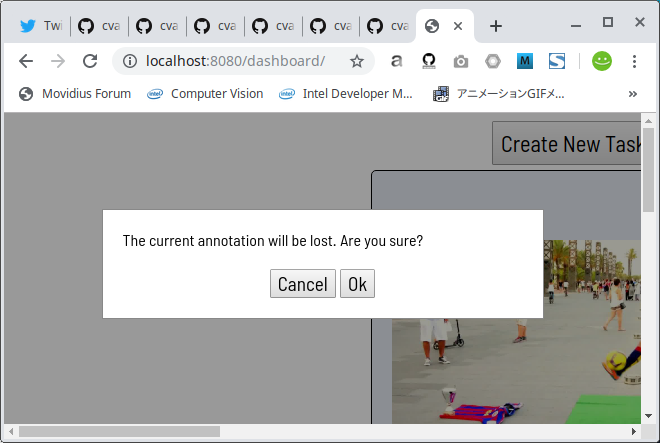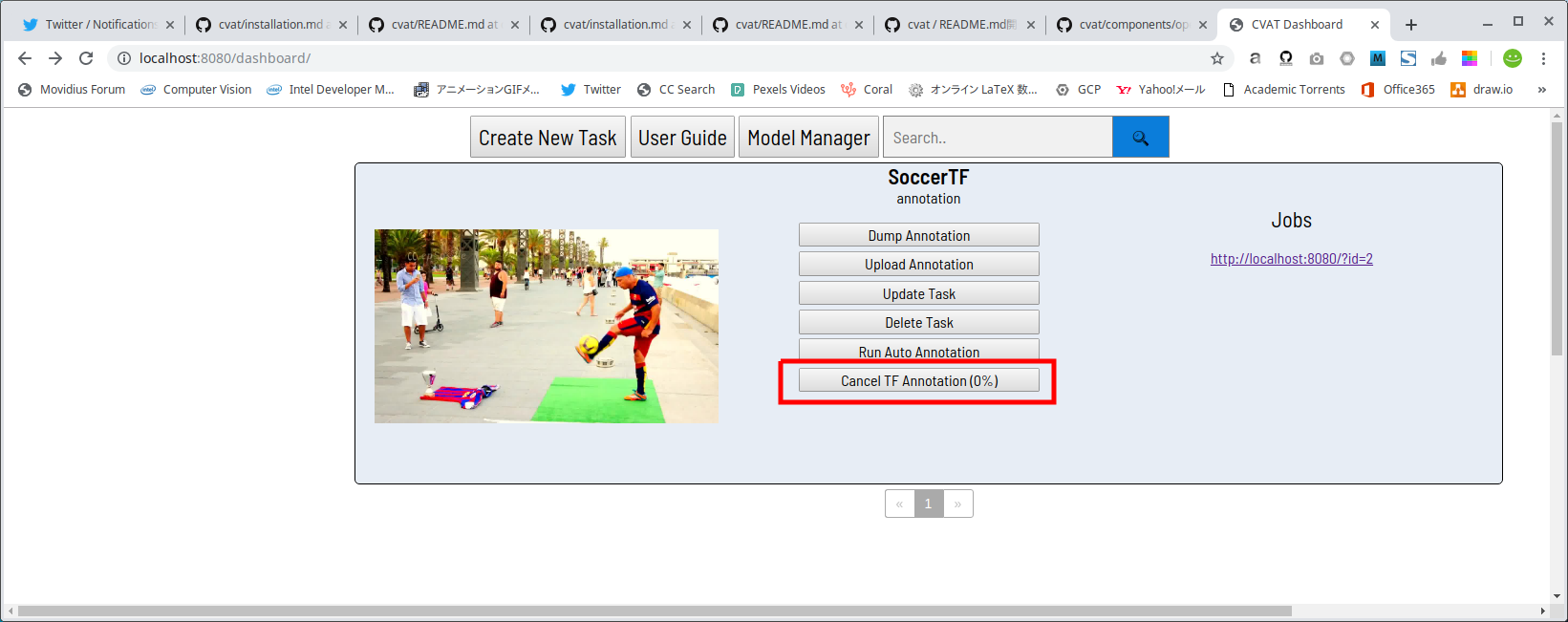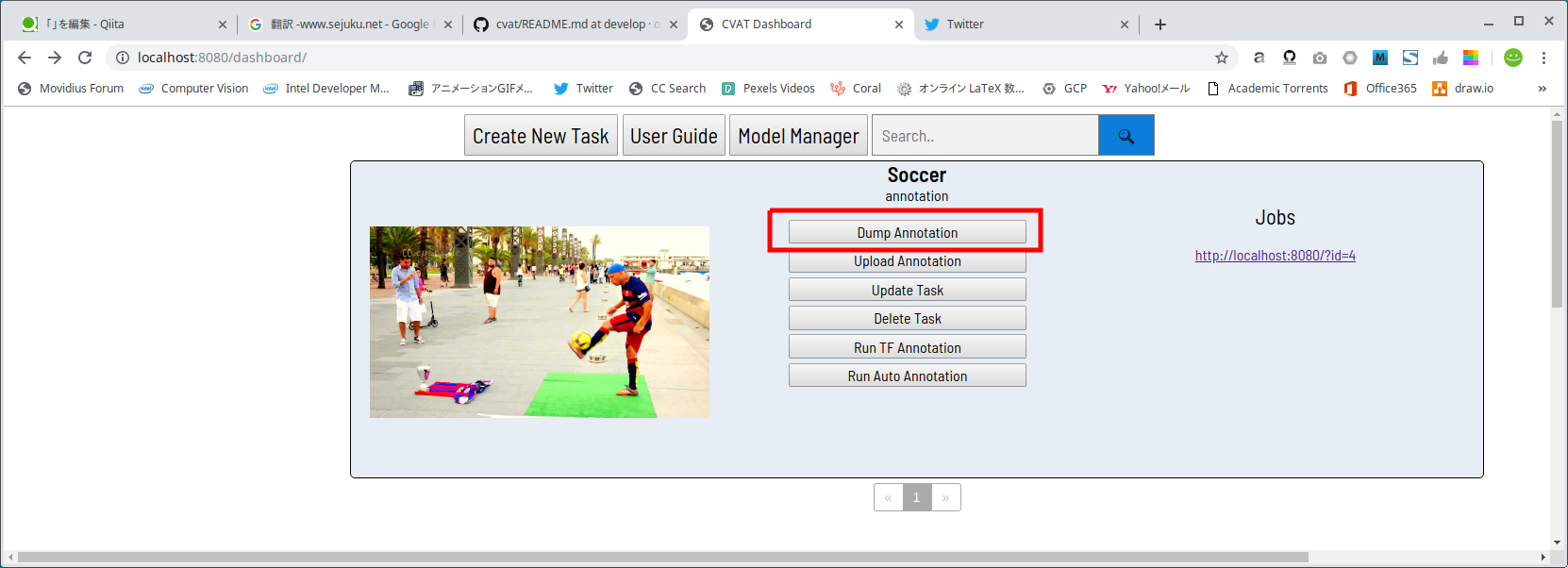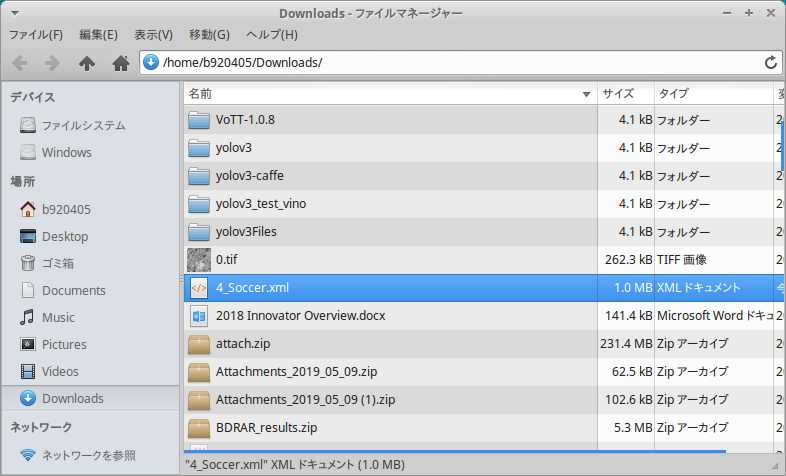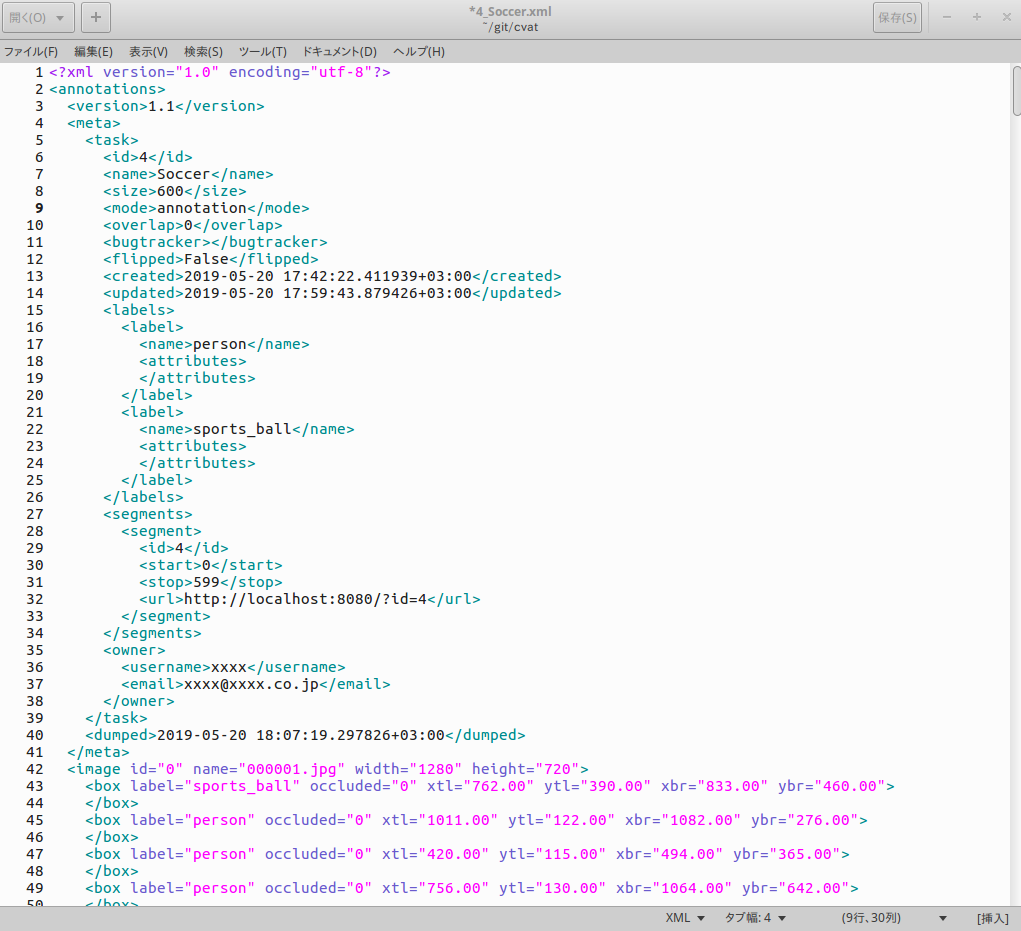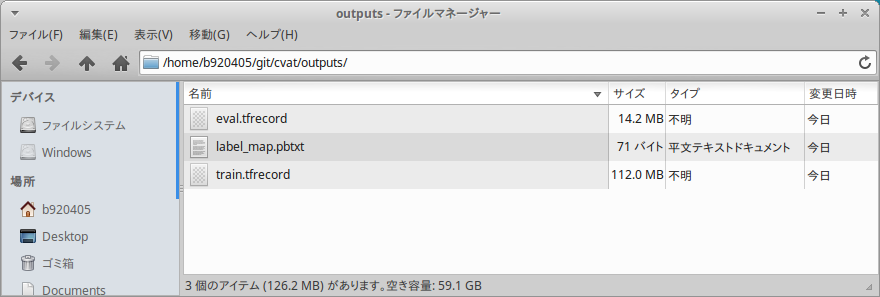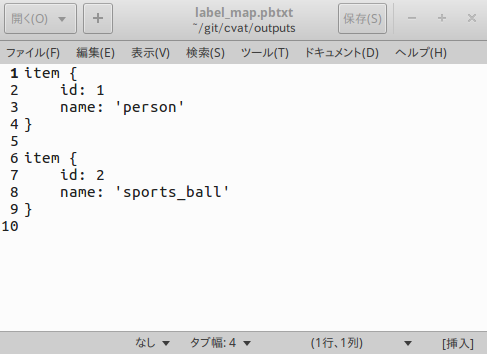- 投稿日:2019-05-21T23:10:47+09:00
【Keras入門(2)】訓練モデル保存(KerasモデルとSavedModel)
入門者に向けてKerasの初歩を解説します。
Google Colaboratoryを使っているのでローカルでの環境準備すらしていません。Google Colaboratoryについては「Google Colaboratory概要と使用手順(TensorFlowもGPUも使える)」の記事を参照ください。以下のシリーズにしています。
- 【Keras入門(1)】単純なディープラーニングモデル定義
- 【Keras入門(2)】訓練モデル保存(KerasモデルとSavedModel) <- 本記事
- 【Keras入門(3)】TensorBoardで見える化
使ったPythonライブラリ
Google Colaboratoryでインストール済の以下のライブラリとバージョンを使っています。KerasはTensorFlowに統合されているものを使っているので、ピュアなKerasは使っていません。Pythonは3.6です。
- tensorflow: 1.13.1
- Numpy: 1.16.3
コールバックとモデル保存
Kerasでモデルを保存する場合には、コールバックという機能を使用します。これは、訓練中に呼び出すことができる仕組みです。
前回の記事「【Keras入門(1)】単純なディープラーニングモデル定義」で使用したfit関数に渡すことで使用できます。model.fit(data, labels, epochs=300, validation_split=0.2, callbacks=li_cb)経験ないですが、fit_generator関数にも使えるようです。
fit関数に渡しているli_cbという変数は以下のように定義しています。配列にすることで複数の機能をコールバックで使用できます。今回は、ModelCheckpointを使ったモデルの保存です。save_best_onlyをTrueにすることで、ベストな指標が出たエポックのモデルを保存します。
from tensorflow.keras.callbacks import ModelCheckpoint, Callback # Callbackを定義し、モデル保存の追加 li_cb = [] li_cb.append(ModelCheckpoint('./model.hdf5', save_best_only=True))SavedModelフォーマットでの保存(訓練時)
TensorFlow Servingなどで使用するためにSavedModelフォーマットにしたい場合もあります。その場合は、Kerasのモデルを使ってsave_keras_model関数を呼び出します。
tf.contrib.saved_model.save_keras_model(model, './models/keras_export')ただし、tf.contribはTensorFlow2.0でなくなるため、TensorFlow2.0ではexport_saved_modelを使う必要がありそうです。
※結構、探しましたがGitHub上で見つけました。パラメータserving_onlyをTrueにして、モデルを軽くしたかったのですが
tf.contrib.saved_model.save_keras_model(model, './models/keras_export', serving_only=True)Eager Executionをしろというエラーが出ました。
AssertionError: tf.saved_model.save is not supported when graph building. tf.enable_eager_execution() must run first when calling it from TensorFlow 1.x.逆にtf.enable_eager_execution()を最初に呼び出して実行すると、fit関数実行時にエラーが起きました。調べていませんが、共存できないのでしょうか。
RuntimeError: Unable to create link (name already exists)SavedModelフォーマットでの保存(訓練後にモデル変換)
訓練後にKerasモデルからSavedModelに変換する方法です。モデルをロードして保存するだけの非常に簡単な方法です。
from tensorflow.keras.models import load_model # モデルを初期化してロード model = None model = load_model('./model.hdf5') tf.contrib.saved_model.save_keras_model(model, './models/keras_export')これならEager Executionしてserving_onlyをTrueにしても大丈夫です。
from tensorflow.keras.models import load_model tf.enable_eager_execution() # モデルを初期化してロード model = None model = load_model('./model.hdf5') tf.contrib.saved_model.save_keras_model(model, './models/keras_export', serving_only=True)saved_model_cliを使って見てみます。signature_defの"__saved_model_init_op"の部分がおかしい?
ただ、serving_defaultは問題なさそうなので、取り急ぎ無視します。
※saved_model_cliについては、CLI to inspect and execute SavedModel参照$ saved_model_cli show --all --dir ./models/keras_export/1558534626 MetaGraphDef with tag-set: 'serve' contains the following SignatureDefs: signature_def['__saved_model_init_op']: The given SavedModel SignatureDef contains the following input(s): The given SavedModel SignatureDef contains the following output(s): outputs['__saved_model_init_op'] tensor_info: dtype: DT_INVALID shape: unknown_rank name: init_1 Method name is: signature_def['serving_default']: The given SavedModel SignatureDef contains the following input(s): inputs['dense_input'] tensor_info: dtype: DT_FLOAT shape: (-1, 2) name: dense_input:0 The given SavedModel SignatureDef contains the following output(s): outputs['dense_1'] tensor_info: dtype: DT_FLOAT shape: (-1, 1) name: dense_1/Sigmoid:0 Method name is: tensorflow/serving/predictちなみにsimple_saveは、今後なくなるようなので、使わない方が無難です。
Warning: THIS FUNCTION IS DEPRECATED. It will be removed in a future version. Instructions for updating: This function will only be available through the v1 compatibility library as tf.compat.v1.saved_model.simple_save.
プログラム全体
プログラム全体をGitHubに置いています。訓練、保存、読み込んでSavedModel保存という順序です。
公式チュートリアルを参考にしました。
- 投稿日:2019-05-21T01:03:21+09:00
ロジスティック回帰 [TensorFlow2.0でDeep Learning 1]
(目次はこちら)
はじめに
ロジスティック回帰 [TensorFlowでDeep Learning 1]をtensorflow2.0で実現するためにはどうしたらいいのかを書く。
方法
tf_upgrade_v2
- 1系からの暫定的な移行用としか思えない
tf.keras
- 間違いない
コード
Python: 3.6.8, Tensorflow: 2.0.0a0で動作確認済み
ロジスティック回帰 [TensorFlowでDeep Learning 1] (mnist_logistic.py)を書き換えると、
v2/mnist_logistic.pyfrom helper import * IMAGE_SIZE = 28 * 28 CATEGORY_NUM = 1 LEARNING_RATE = 0.1 EPOCHS = 30 BATCH_SIZE = 100 LOG_DIR = 'log_logistic' EPS = 1e-10 def loss_fn(y_true, y): y = tf.clip_by_value(y, EPS, 1.0 - EPS) return -tf.reduce_mean(y_true * tf.math.log(y) + (1 - y_true) * tf.math.log(1 - y)) class LR(tf.keras.layers.Layer): def __init__(self, units, *args, **kwargs): super().__init__(*args, **kwargs) self.units = units def build(self, input_shape): input_dim = int(input_shape[-1]) self.W = self.add_weight( name='weight', shape=(input_dim, self.units), initializer=tf.keras.initializers.GlorotUniform() ) self.b = self.add_weight( name='bias', shape=(self.units,), initializer=tf.keras.initializers.Zeros() ) self.built = True def call(self, x): return tf.nn.sigmoid(tf.matmul(x, self.W) + self.b) if __name__ == '__main__': (X_train, y_train), (X_test, y_test) = mnist_samples(flatten_image=True, binalize_label=True) model = tf.keras.models.Sequential() model.add(LR(CATEGORY_NUM, input_shape=(IMAGE_SIZE,))) model.compile(loss=loss_fn, optimizer=tf.keras.optimizers.SGD(LEARNING_RATE), metrics=['accuracy']) cb = [tf.keras.callbacks.TensorBoard(log_dir=LOG_DIR)] model.fit(X_train, y_train, batch_size=BATCH_SIZE, epochs=EPOCHS, callbacks=cb, validation_data=(X_test, y_test)) print(model.evaluate(X_test, y_test))v2/helper.pyimport numpy as np import tensorflow as tf def mnist_samples(flatten_image=False, binalize_label=False): (X_train, y_train), (X_test, y_test) = tf.keras.datasets.mnist.load_data() def normalize(images): return images.astype(np.float32) / 255.0 def flatten(images): d, w, h = images.shape return images.reshape(d, w * h) def binalize(labels): return list(map(lambda x: [1] if x == 1 else [0], labels)) def one_hot_label(labels): return tf.keras.utils.to_categorical(labels, 10) X_train, X_test = normalize(X_train), normalize(X_test) if flatten_image: X_train, X_test = flatten(X_train), flatten(X_test) if binalize_label: y_train, y_test = binalize(y_train), binalize(y_test) else: y_train, y_test = one_hot_label(y_train), one_hot_label(y_test) return (X_train, y_train), (X_test, y_test)と書け、ちゃんと動く。
$ python mnist_logistic.py Train on 60000 samples, validate on 10000 samples Epoch 1/20 2019-05-20 15:50:09.369914: I tensorflow/core/profiler/lib/profiler_session.cc:164] Profile Session started. 60000/60000 [==============================] - 1s 11us/sample - loss: 0.0633 - accuracy: 0.9820 - val_loss: 0.0387 - val_accuracy: 0.9899 Epoch 2/20 60000/60000 [==============================] - 1s 9us/sample - loss: 0.0413 - accuracy: 0.9879 - val_loss: 0.0329 - val_accuracy: 0.9915 ... Epoch 19/20 60000/60000 [==============================] - 1s 9us/sample - loss: 0.0294 - accuracy: 0.9915 - val_loss: 0.0240 - val_accuracy: 0.9936 Epoch 20/20 60000/60000 [==============================] - 1s 9us/sample - loss: 0.0292 - accuracy: 0.9916 - val_loss: 0.0239 - val_accuracy: 0.9937 10000/10000 [==============================] - 0s 10us/sample - loss: 0.0239 - accuracy: 0.9937 [0.023882714230008425, 0.9937]実際は、こんなに長ったらしく書く必要はなく、
v2/mnist_logistic_simple.py でOK
v2/mnist_logistic_simple.pyfrom helper import * IMAGE_SIZE = 28 * 28 CATEGORY_NUM = 1 LEARNING_RATE = 0.1 EPOCHS = 20 BATCH_SIZE = 100 LOG_DIR = 'log_logistic' if __name__ == '__main__': (X_train, y_train), (X_test, y_test) = mnist_samples(flatten_image=True, binalize_label=True) model = tf.keras.models.Sequential() model.add(tf.keras.layers.Dense(CATEGORY_NUM, input_shape=(IMAGE_SIZE,), activation='sigmoid')) model.compile(loss='binary_crossentropy', optimizer=tf.keras.optimizers.SGD(LEARNING_RATE), metrics=['accuracy']) cb = [tf.keras.callbacks.TensorBoard(log_dir=LOG_DIR)] model.fit(X_train, y_train, batch_size=BATCH_SIZE, epochs=EPOCHS, callbacks=cb, validation_data=(X_test, y_test)) print(model.evaluate(X_test, y_test))もはや、tensorflowの原形がない。
TensorBoardも引き続き利用できる。(なぜか、validationがtrainを常に上回っている。。。)
- 投稿日:2019-05-21T00:59:11+09:00
OpenCVのツール"CVAT"による動画ファイルからのオートアノテーション実行とTFRecord形式データセットの生成
1.Introduction
みなさん、アノテーション祭り、楽しんでますか? 私は吐き気がするほど嫌いです。
今回はオートアノテーションにチャレンジします。 動画を静止画に変換する手間は必要ですが、大量の画像を一気に投入することで、自動的にアノテーションが完了する、という夢のようなツールの検証です。 どうも、 前回記事 のVATICというツールが、OpenCVの公式ツールとして取り込まれたうえに、大幅な機能強化と改善が行われているようです。
2.Environment
- Ubuntu 16.04 (公式の推奨環境は Ubuntu 18.04)
- CUDA 9.0
- cuDNN 7.2
- Docker
- Client:
- Version: 18.09.6
- API version: 1.39
- Go version: go1.10.8
- Git commit: 481bc77
- Built: Sat May 4 02:35:27 2019
- OS/Arch: linux/amd64
- Experimental: false
- Server: Docker Engine - Community
- Engine:
- Version: 18.09.6
- API version: 1.39 (minimum version 1.12)
- Go version: go1.10.8
- Git commit: 481bc77
- Built: Sat May 4 01:59:36 2019
- OS/Arch: linux/amd64
- Experimental: false
- NVIDIA Docker 2.0.3
- Google Chrome
3.Procedure
3−1.Convert video file to still image
まず、動画ファイルをffmpegというツールを使用して静止画に変換します。 CVATへは動画を直接投入することもできますが、最終的にアノテーションデータをTFRecord形式へ変換することが目的の場合は、現時点では静止画へあらかじめ変換しておく必要があります。 以降の作業はホームディレクトリを基点として作業を進めていく前提とします。
ホームディレクトリの直下に
Videosというフォルダが有り、その中にFreestyleFootball.mp4という動画ファイルがある想定でコマンドを記載します。 おちゃカメラ。 - ffmpegの使い方やコマンド一覧をまとめました。動画リサイズ・静止画変換・フレーム補間について を参考にさせていただきました。 ありがとうございます。.mp4_convert_to_.jpegcd ~ sudo apt install -y ffmpeg mkdir -p Videos/img ffmpeg \ -i Videos/FreestyleFootball.mp4 \ -ss 0 \ -t 30 \ -f image2 \ -vcodec mjpeg \ -qscale 1 -qmin 1 -qmax 1 \ -r 20 \ Videos/img/%06d.jpg
オプション 概要 -i 入力ファイルの指定 -ss 静止画に変換したい動画の再生開始位置(秒) -t 静止画に変換したい動画の長さ(秒) -f 変換フォーマットの指定 -vcodec コーデックの指定 Motion JPEG=mjpeg, PNG=png -qscale JPEG画像の品質 -r 切り出したい画像の1秒あたりの枚数(フレームレート) %06d.jpg 書き出すファイル名の指定。%06d.jpgと指定すると6桁の連番画像ファイルが生成される Execution_logffmpeg version 2.8.15-0ubuntu0.16.04.1 Copyright (c) 2000-2018 the FFmpeg developers built with gcc 5.4.0 (Ubuntu 5.4.0-6ubuntu1~16.04.10) 20160609 configuration: --prefix=/usr --extra-version=0ubuntu0.16.04.1 --build-suffix=-ffmpeg --toolchain=hardened --libdir=/usr/lib/x86_64-linux-gnu --incdir=/usr/include/x86_64-linux-gnu --cc=cc --cxx=g++ --enable-gpl --enable-shared --disable-stripping --disable-decoder=libopenjpeg --disable-decoder=libschroedinger --enable-avresample --enable-avisynth --enable-gnutls --enable-ladspa --enable-libass --enable-libbluray --enable-libbs2b --enable-libcaca --enable-libcdio --enable-libflite --enable-libfontconfig --enable-libfreetype --enable-libfribidi --enable-libgme --enable-libgsm --enable-libmodplug --enable-libmp3lame --enable-libopenjpeg --enable-libopus --enable-libpulse --enable-librtmp --enable-libschroedinger --enable-libshine --enable-libsnappy --enable-libsoxr --enable-libspeex --enable-libssh --enable-libtheora --enable-libtwolame --enable-libvorbis --enable-libvpx --enable-libwavpack --enable-libwebp --enable-libx265 --enable-libxvid --enable-libzvbi --enable-openal --enable-opengl --enable-x11grab --enable-libdc1394 --enable-libiec61883 --enable-libzmq --enable-frei0r --enable-libx264 --enable-libopencv libavutil 54. 31.100 / 54. 31.100 libavcodec 56. 60.100 / 56. 60.100 libavformat 56. 40.101 / 56. 40.101 libavdevice 56. 4.100 / 56. 4.100 libavfilter 5. 40.101 / 5. 40.101 libavresample 2. 1. 0 / 2. 1. 0 libswscale 3. 1.101 / 3. 1.101 libswresample 1. 2.101 / 1. 2.101 libpostproc 53. 3.100 / 53. 3.100 Input #0, mov,mp4,m4a,3gp,3g2,mj2, from 'git/Videos/FreestyleFootball.mp4': Metadata: major_brand : mp42 minor_version : 0 compatible_brands: isommp42 creation_time : 2016-08-14 07:51:03 Duration: 00:03:49.41, start: 0.000000, bitrate: 2179 kb/s Stream #0:0(und): Video: h264 (Main) (avc1 / 0x31637661), yuv420p, 1280x720 [SAR 1:1 DAR 16:9], 2050 kb/s, 25 fps, 25 tbr, 90k tbn, 50 tbc (default) Metadata: creation_time : 2016-08-14 07:51:03 handler_name : ISO Media file produced by Google Inc. Stream #0:1(und): Audio: aac (LC) (mp4a / 0x6134706D), 44100 Hz, stereo, fltp, 125 kb/s (default) Metadata: creation_time : 2016-08-14 07:51:03 handler_name : ISO Media file produced by Google Inc. Please use -q:a or -q:v, -qscale is ambiguous [swscaler @ 0x126f0e0] deprecated pixel format used, make sure you did set range correctly Output #0, image2, to 'git/Videos/img/%06d.jpg': Metadata: major_brand : mp42 minor_version : 0 compatible_brands: isommp42 encoder : Lavf56.40.101 Stream #0:0(und): Video: mjpeg, yuvj420p(pc), 1280x720 [SAR 1:1 DAR 16:9], q=1-1, 200 kb/s, 20 fps, 20 tbn, 20 tbc (default) Metadata: creation_time : 2016-08-14 07:51:03 handler_name : ISO Media file produced by Google Inc. encoder : Lavc56.60.100 mjpeg Stream mapping: Stream #0:0 -> #0:0 (h264 (native) -> mjpeg (native)) Press [q] to stop, [?] for help Past duration 0.799995 too large Past duration 0.999992 too large frame= 600 fps=325 q=1.0 Lsize=N/A time=00:00:30.00 bitrate=N/A dup=0 drop=148 video:122679kB audio:0kB subtitle:0kB other streams:0kB global headers:0kB muxing overhead: unknown
imgフォルダ配下に 600枚 の jpeg画像が生成されました。 30秒 x 20フレーム = 600画像
3−2.Constructing a CVAT execution environment
公式リポジトリの今後のアップデートにより手順が動作しなくなることを避けるため、私自身のリポジトリへForkしたものを使用します。 私のTwitterをフォローいただいている方は、下記のコマンドを実行した後の顛末をご存知かと思いますが、私のラップトップPCとの相性が良くなかったのか、一時的に、シャットダウンも、再起動も、ハードリセットも、全てが操作不能になりました。 ただ、ラップトップPCのバッテリ残量をゼロにして再度電源をONにしたところ正常に復帰しました。
公式の推奨環境は、Ubuntu 18.04 (x86_64/amd64)ですが、私のラップトップPCはUbuntu 16.04 (x86_64)でしたので、もしかしたらOSとの相性の問題もあるかもしれません。 いずれにせよ特別な処置はしていませんが、現在は異常をきたすことなく正常に利用できています。Clone_CVAT_repositorygit clone https://github.com/PINTO0309/cvat.git cd cvat sudo apt-get update sudo apt-get install -y \ apt-transport-https ca-certificates curl gnupg-agent software-properties-common curl -fsSL https://download.docker.com/linux/ubuntu/gpg | sudo apt-key add - sudo add-apt-repository \ "deb [arch=amd64] https://download.docker.com/linux/ubuntu \ $(lsb_release -cs) stable" sudo apt-get update sudo apt-get install -y docker-ce docker-ce-cli containerd.io sudo groupadd docker sudo usermod -aG docker $USER sudo apt-get install -y python3-pip sudo -H pip3 install docker-compose docker-compose \ -f docker-compose.yml \ -f components/cuda/docker-compose.cuda.yml \ -f components/openvino/docker-compose.openvino.yml \ -f components/tf_annotation/docker-compose.tf_annotation.yml up -d --build docker exec -it cvat bash -ic 'python3 ~/manage.py createsuperuser'3−3.Execution of automatic annotation
ブラウザを起動し、アドレスバーに
http://localhost:8080を入力してアクセスします。
そうすると、下図のようにアッサリ塩味なポータルが起動します。
Create New Taskボタンをクリックすると、下図のようにダイアログが表示されますので、最低限必要な情報を入力します。
私がアノテーションしたいのは、人とボールですので、personとsports_ballを半角空白区切りで Labels欄 に入力します。 なお、Tensorflow によるオートアノテーションを行う場合に Labels欄 へ入力可能なラベル名は下記のいずれかです。 Tensorflow によるオートアノテーションを行わない場合は下記に限らず、自由入力で複数のラベルを指定可能です。Label_name_that_can_be_specified_when_performing_auto_annotation'surfboard', 'car', 'skateboard', 'boat', 'clock', 'cat', 'cow', 'knife', 'apple', 'cup', 'tv', 'baseball_bat', 'book', 'suitcase', 'tennis_racket', 'stop_sign', 'couch', 'cell_phone', 'keyboard', 'cake', 'tie', 'frisbee', 'truck', 'fire_hydrant', 'snowboard', 'bed', 'vase', 'teddy_bear', 'toaster', 'wine_glass', 'traffic_light', 'broccoli', 'backpack', 'carrot', 'potted_plant', 'donut', 'umbrella', 'parking_meter', 'bottle', 'sandwich', 'motorcycle', 'bear', 'banana', 'person', 'scissors', 'elephant', 'dining_table', 'toothbrush', 'toilet', 'skis', 'bowl', 'sheep', 'refrigerator', 'oven', 'microwave', 'train', 'orange', 'mouse', 'laptop', 'bench', 'bicycle', 'fork', 'kite', 'zebra', 'baseball_glove', 'bus', 'spoon', 'horse', 'handbag', 'pizza', 'sports_ball', 'airplane', 'hair_drier', 'hot_dog', 'remote', 'sink', 'dog', 'bird', 'giraffe', 'chair'.
Select Filesボタンをクリックして、3−1.Convert video file to still imageで作成した静止画を全て指定します。 私の場合は、 600枚 のJPEG静止画を生成しましたので、600枚全てを選択して開きました。
Submitボタンをクリックします。
下図のRun TF Annotationボタンをクリックすると、
警告メッセージが表示されますので、Okをクリックします。
しばらく待つとボタンの表示がCancel TF Annotation [0%]という表示に変わり、リアルタイムに進捗率が更新されていきます。 精度の高いモデルを使用しているためか、かなり時間が掛かりますので気長に待ちましょう。
ちなみに、4分間5734フレームの動画をアノテーションするのに、私の環境では2時間掛かりました。
さて、変換が終わったらhttp://localhost:8080/?id=xのリンクをクリックすると、アノテーション結果を確認することができます。 さて、どうなっているでしょうか。。。
機械任せの自動アノテーションにもかかわらず、精度が高すぎますねw
衝撃的です。では、ブラウザの戻る矢印をクリックしてポータルに戻ります。
アノテーション済みの CVAT形式XMLファイル を出力するため、Dump Annotationボタンをクリックします。n_xxxx.xmlという名前のXMLファイルがダウンロードされてくるはずです。nの部分はタスクID、xxxxの部分はTask Nameです。
アノテーション済みCVAT形式XMLファイルの中身は下図のイメージです。<mode>がannotationとなっていることがポイントです。 もしannotationとなっていない場合は動画ファイルを変換してしまっています。 その場合、TFRecord形式への変換はできませんので、オートアノテーションの最初の手順からやり直してください。
このあとの TFRecord形式 への変換作業に使用するため、n_xxxx.xmlファイルをcvatフォルダの直下にコピーしておきます。Copy_XML_file_to_working_foldercp ~/Downloads/n_xxxx.xml ~/cvat3−4.Annotation data conversion from CVAT format to TFRecord format
さて、ここまでできたら Tensorflow Object Detection API の力を借りて、 CVAT形式 から TFRecord形式 へコンバージョンします。 やってみると分かりますが、ココから先はCVAT Dockerコンテナ内で実施するととても面倒なことになります。(sudoコマンドが通らなかったり、Permissionが通っていなかったり、その他モロモロと、本質的ではない部分でつまづきます)
好き嫌いの問題ではありますが、HostPC上での作業をオススメします。まずは、 Tensorflow Object Detection API を導入します。 私は 前回記事 - 今更ですが、VATICによる動画の自動追尾アノテーションを使用してTFRecord形式への変換まで実施してみました[Docker編] あるいは 過去の記事 - Edge TPU Accelaratorの動作を少しでも高速化したかったのでMobileNetv2-SSD/MobileNetv1-SSD+MS-COCOをPascal VOCで転移学習して.tfliteを生成した_Docker編_その2 あるいは 過去の記事 - Edge TPU Accelaratorの動作を少しでも高速化したかったのでMS-COCOをPascal VOCで転移学習して.tfliteを生成した_GoogleColaboratory[GPU]編_その3 で3種類の環境を構築済みですので改めての作業は不要ですが、念の為 公式に記載されている手順 に少しだけ味付けをして下記に転記しておきます。 一応、実環境で動作は確認済みです。
Installation_procedure_of_"Tensorflow_Object_Detection_API"sudo apt-get update sudo apt-get install -y --no-install-recommends python3-pip python3-dev sudo -H pip3 install -r requirements.txt git clone https://github.com/tensorflow/models.git cd models sudo -H pip3 install --user Cython contextlib2 pillow lxml jupyter matplotlib git clone https://github.com/cocodataset/cocoapi.git cd cocoapi/PythonAPI make cd ../../research cp -r ../cocoapi/PythonAPI/pycocotools . protoc object_detection/protos/*.proto --python_out=. export PYTHONPATH=$PYTHONPATH:`pwd`:`pwd`/slimでは、ようやくCVATフォーマットからTFRecordフォーマット(.tfrecord)へ変換してみます。
下記のコマンドを実行します。 (cd ../..でcvatフォルダへ戻ってから実行します。)
</path/to/cvat/xml>と</path/to/images>と</path/to/output/directory>を自身の環境に合わせて変更してから実行します。Convert_CVAT_format_to_TFRecord_formatcd ../.. mkdir outputs sed -i "s%os.path.join(output_dir.absolute(),%os.path.join(str(output_dir.absolute()),%g" "utils/tfrecords/converter.py" sed -i "s%os.path.join(output_dir,%os.path.join(str(output_dir),%g" "utils/tfrecords/converter.py" python3 utils/tfrecords/converter.py \ --cvat-xml </path/to/cvat/xml> \ --image-dir </path/to/images> \ --output-dir </path/to/output/directory>Convert_CVAT_format_to_TFRecord_format_samplecd ../.. mkdir outputs sed -i "s%os.path.join(output_dir.absolute(),%os.path.join(str(output_dir.absolute()),%g" "utils/tfrecords/converter.py" sed -i "s%os.path.join(output_dir,%os.path.join(str(output_dir),%g" "utils/tfrecords/converter.py" python3 utils/tfrecords/converter.py \ --cvat-xml n_xxxx.xml \ --image-dir ${HOME}/Videos/img \ --output-dir ./outputsHow_to_use_converter.pyusage: converter.py [-h] --cvat-xml FILE --image-dir DIRECTORY --output-dir DIRECTORY [--train-percentage PERCENTAGE] [--min-train NUM] [--attribute NAME] Convert CVAT XML annotations to tfrecords format optional arguments: -h, --help show this help message and exit --cvat-xml FILE input file with CVAT annotation in xml format --image-dir DIRECTORY directory which contains original images --output-dir DIRECTORY directory for output annotations in tfrecords format --train-percentage PERCENTAGE the percentage of training data to total data (default: 90) --min-train NUM The minimum number of images above which the label is considered (default: 10) --attribute NAME The attribute name based on which the object can identified無事にトレーニングデータの
train.tfrecordファイルと、 検証用データのeval.tfrecordファイルが生成されました。 これで Tensorflow Lite のpipelineなどを使用して独自の超大量なデータセットで学習が簡単にできるようになりましたね。
label_map.pbtxtの中身は下図のようにちゃんと生成されています。
4.Finally
オートアノテーションを使用して TFRecord形式 のデータ・セット作成まで成功しました。
これで大量の動画データから超大量のデータ・セットを独自生成することがあまり手間ではなくなりました。
オートアノテーション最高!!単に高精度のFaster R-CNNでオブジェクトディテクションをしているだけですので、ふ〜ん、という感じの方々が多いとは思います。
まぁ、いいんですよ。 楽しければ。5.Reference articles
https://github.com/opencv/cvat/blob/develop/cvat/apps/documentation/installation.md
https://github.com/opencv/cvat/blob/develop/utils/tfrecords/converter.md
https://photo-tea.com/p/17/ffmpeg-command-list/